Пример. В форме раздела 2 Инвентаризации расположено две таблицы: Источники загрязнения (основная таблица) и Загрязняющие вещества по источнику (дополнительная таблица). В вышеприведенном примере формы, если включить опцию Дополнительная таблица, то в основной таблице вы увидите те же источники, что и в первом случае, но дополнительная таблица будет содержать лишь вещества, в наименовании которых есть слово "свинец".
Управляющие кнопки.
В нижней части формы расположены кнопки управления текущим запросом или сформированными ранее запросами.
![]() -
F4 (выбрать). Закрыть форму и активизировать текущий запрос на выборку.
-
F4 (выбрать). Закрыть форму и активизировать текущий запрос на выборку.
![]() -
F2 (сохранить). Сформулировав запрос, вы можете сохранить его для более
быстрого проведения выборок в следующих сеансах работы.
-
F2 (сохранить). Сформулировав запрос, вы можете сохранить его для более
быстрого проведения выборок в следующих сеансах работы.
 Диалог сохранения текущего
запроса приведен справа.
Диалог сохранения текущего
запроса приведен справа.
В левом списке располагаются сохраненные вами ранее запросы. В правой верхней части формы вы можете задать имя выборки и сохранить ее с помощью кнопки [Сохранить].
Удалить ранее введенные запросы на выборку можно с помощью кнопки [F8 - Удалить] (F8).
С помощью кнопки [Сделать системными] вы можете текущий запрос (даже не вводя его имени), сделать системным. Это стоит делать, если вы применяете один и тот же запрос очень часто и хотите быстро его применять. Для применения системного запроса достаточно просто нажать кнопку [Восстановить системные].

![]() -
F3 (загрузить). Вызывает диалог загрузки одного из ранее сохраненных
вами запросов (см. рисунок).
-
F3 (загрузить). Вызывает диалог загрузки одного из ранее сохраненных
вами запросов (см. рисунок).
Форма аналогична форме Сохранить. Отличается лишь кнопкой [Загрузить] и невозможностью вводить новые запросы.
Выберите в левом окне нужный запрос и нажмите [Загрузить]. Основная форма Запрос на выборку примет вид, соответствующий выбранному вами запросу.
![]() -
F8 (очистить все). Очищает все поля текущего запроса, однако для того
чтобы окончательно отказаться от просмотра таблицы в режиме выборки необходимо
еще нажать F4. При применении этой операции вам будет задан
дополнительный запрос на подтверждение.
-
F8 (очистить все). Очищает все поля текущего запроса, однако для того
чтобы окончательно отказаться от просмотра таблицы в режиме выборки необходимо
еще нажать F4. При применении этой операции вам будет задан
дополнительный запрос на подтверждение.
![]() -
F5 (обновить). Сформулированный вами запрос может содержать много
строк-условий. Для быстрого выключения некоторых из них можно просто выключать
переключатель
-
F5 (обновить). Сформулированный вами запрос может содержать много
строк-условий. Для быстрого выключения некоторых из них можно просто выключать
переключатель ![]() ,
стоящий в начале каждой строки (он примет вид
,
стоящий в начале каждой строки (он примет вид ![]() ). Если вам надо избавиться от
"выключенных" строк-условий, щелкните по описываемой кнопке или нажмите
F5.
). Если вам надо избавиться от
"выключенных" строк-условий, щелкните по описываемой кнопке или нажмите
F5.
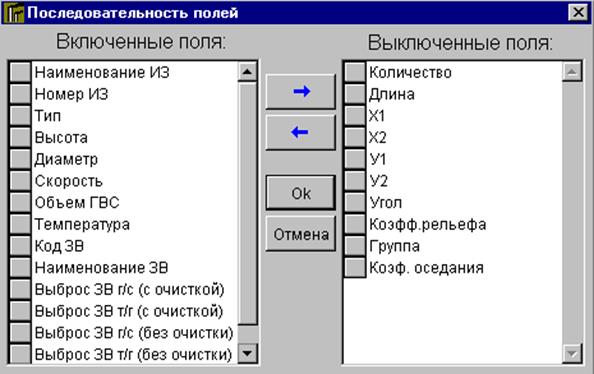
![]() - F10 (настройка). При нажатии на кнопку
- F10 (настройка). При нажатии на кнопку ![]() при выборе
наименования параметров вы увидите список параметров в определенной
последовательности, которую занесли мы (пример - на рисунке справа).
при выборе
наименования параметров вы увидите список параметров в определенной
последовательности, которую занесли мы (пример - на рисунке справа).
Если вы чаще используете какие-то определенные параметры для запроса на выборку, то удобней будет, чтобы они располагались в начале списка. Кроме того, некоторые параметры вы можете никогда не использовать, но они постоянно находятся в открываемом списке. Для изменения расположения наименований параметров в открывающемся списке, а также выбора "используемых" параметров, служит клавиша настройки. При нажатии на нее откроется форма Последовательность полей.
С помощью кнопок-стрелок переведите из левого списка в правый те параметры, которые вы принципиально считаете неиспользуемыми при "выборках".
Подведите курсор мыши к "квадратику" в левом окне, расположенному
слева от нужного вам параметра (курсор примет вид ![]() ),
нажмите левую кнопку мыши, отбуксируйте мышью параметр на новое место и
отпустите кнопку мыши. Не забудьте подтвердить новое расположение параметров
кнопкой [ОК].
),
нажмите левую кнопку мыши, отбуксируйте мышью параметр на новое место и
отпустите кнопку мыши. Не забудьте подтвердить новое расположение параметров
кнопкой [ОК].
![]() -
Esc (закрыть). Отказ от запроса и возврат к просмотру таблицы в прежнем
варианте.
-
Esc (закрыть). Отказ от запроса и возврат к просмотру таблицы в прежнем
варианте.
Вызов запроса на выборку.
В настоящий момент выборка возможна при работе со следующими таблицами:
- Нормативная база загрязняющих веществ.
- Загрязняющие атмосферу объекты.
- Все разделы инвентаризации выбросов, кроме титульного листа.
- Мероприятия по снижению выбросов.
- Мероприятия по сокращению выбросов в периоды НМУ.
- Контроль за соблюдением нормативов ПДВ на источниках.
- Контроль за соблюдением нормативов ПДВ на постах.
Уважаемый посетитель!
Чтобы распечатать файл, скачайте его (в формате Word).
Ссылка на скачивание - внизу страницы.